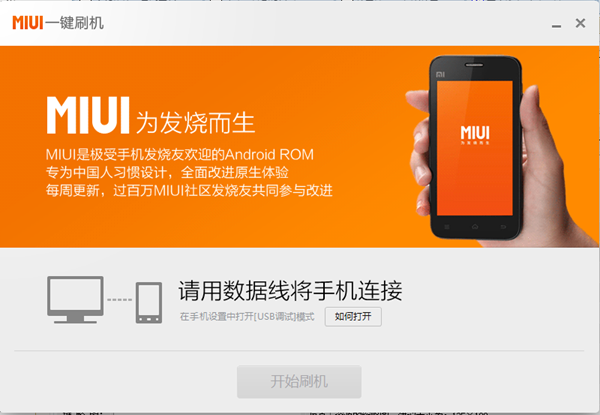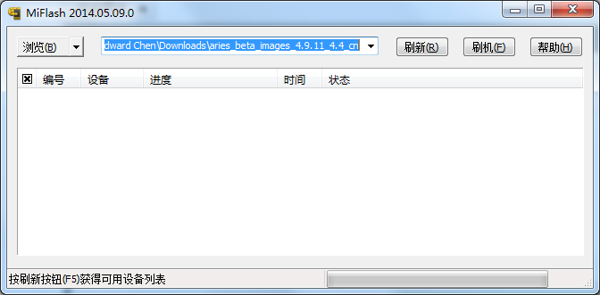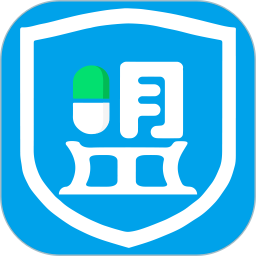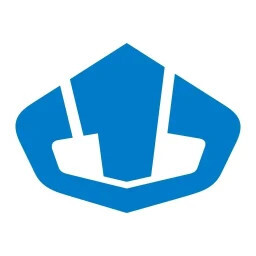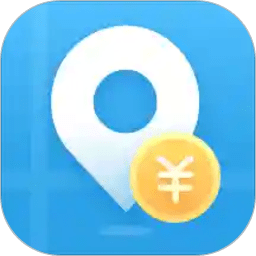【软件介绍】
MiFlash就是连手机的引导部分也一起刷的一种刷机工具,要手机用数据线连电脑刷机,俗称线刷,我们可以用该工具刷入线刷包。使用老版本的miflash会导致新版本米3不能刷机,请使用新版线刷工具!
【使用教程】
今天带来的是小米手机刷机工具miflash,这款救砖神奇,如果你所需的包里面看到的是MiFlash工具,那么你刷机就全靠这篇教程了,除非你是刷机大神。废话不多说,请认真看教程。在刷机之前先下载两个完整包.Miflash 和2.3.5c到本地电脑把手机关机,按开关机键加音量下键,强制进入fast boot模式,将手机插入USB线连接电脑,打开对话框点击refresh,此时系统会自动搜到一个端口,然后点击flash开始刷机。具体流程如下:
一、线刷包下载
1.首先,大家下载线刷包。

就在这里下载

2.然后选择对应的机型就可以了,我已联通版MI4为例。

4.下载完,会是这样的。

5.然后解压出来。

二、小米刷机工具MiFlash安装方法
然后就是下载刷机工具,刷机工具下载完直接安装就可以了。
1.下载小米手机刷机工具MiFlash 2.11.6,下载完成解压后得到以下文件;
2.打开刷机工具,并安装;


3.弹出如下提示框,一定要点“始终安装”(XP系统会自动安装)

4.安装完成后,出现如图提示;

5.安装完成后,在如图区域可以找到刷机工具,并打开;


三、小米刷机工具MiFlash设置说明
1.压刷机包时选择下面第四个样式解压。注意解压的包名称跟样式哦。刷机时若无法正常刷机,必要时可把中文名去掉改成数字或英文,然后把包复制到D或F盘的根目录下(打开D盘直接粘贴那个就是根目录)。

2.这时将之前下载的刷机包剪切到D盘根目录,尽量保证刷机的路径中不要包含中文,以免刷机过程中出现问题;

3.打开刷机包,复制路径;

4.将复制的内容粘贴到如下公色区域;

四、刷机即将开始
1.将手机关机后,按住“电源键+音量减”进入fastboot模式,并连接数据线(如果要退出fastboot模式,按住电源键10秒左右即可退出);

2.打开刷机工具后,点刷新,点刷机后等待进度条走完;


3.看到如图所示就表示刷机成功了,刷机成功后,软件会提示操作完成刷机,完成后手机自动重启,第一次开机可能有点慢,请耐心等待3到5分钟,中途不要断电哦。

4.刷机完成,驱动名称显示

五、注意事项
我们原来刷小米2的话直接点击刷机就开始刷了,可是小米3不行。会出现如下的错误。这也是很多朋友刷机失败的原因。

接下来就是重点了,错误的原因在于,我们需要选择刷机工具的高级选项设置一下。点浏览旁边的向下箭头就会出现高级设置。

然后选择第一下就行浏览。找到我们刚才刷机包的路径进行寻找。

然后找到flash_all这个,选择确定,就可以了。大家在试试 刷机是否成功。

【使用说明】
由于新版本MIFLASH可能会让老版本手机无法自动安装驱动,我们还是提供上一个版本的miflash。如果老版本miflash可以正常使用,请继续使用老版本,如果不能识别设备,请使用新版本。
刷机工具miflash,非刷机情况下,基本用不上。
中间可能会出现提示条,始终点击继续安装就可以正常安装完毕: